Correction d’une erreur inconnue 0x80040605 dans Outlook sous Windows 11
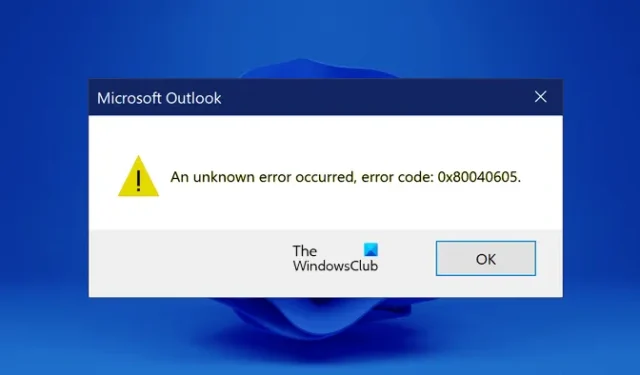
Cet article répertorie quelques solutions pour corriger l’erreur inconnue 0x80040605 dans Outlook sous Windows 11 . Selon les rapports, cette erreur se produit lorsque les utilisateurs tentent d’ouvrir les paramètres de leur compte sous l’onglet Fichiers de données dans Outlook. Ces types de problèmes surviennent généralement en raison de profils Outlook corrompus ou de fichiers de données Outlook corrompus.
Microsoft Outlook
Une erreur inconnue s’est produite, code d’erreur 0x80040605
Correction d’une erreur inconnue 0x80040605 dans Outlook sous Windows 11
Utilisez les solutions suivantes pour corriger l’erreur inconnue 0x80040605 dans Outlook sur Windows 11.
- Réparer les fichiers de données Outlook
- Créer un nouveau profil Outlook
- Exporter la clé de registre
- Bureau de réparation
Voyons tous ces correctifs en détail.
1] Réparer les fichiers de données Outlook
Comme expliqué précédemment dans cet article, l’une des causes de ce problème est la corruption des fichiers de données Outlook. Cela peut être votre cas. Vous pouvez réparer les fichiers de données Outlook et voir si cela vous aide.
2] Créer un nouveau profil Outlook
Votre profil Outlook a peut-être été corrompu à cause duquel vous rencontrez cette erreur. Nous vous suggérons de supprimer votre profil et de créer un nouveau profil. Après avoir créé un nouveau profil, ajoutez votre compte à ce profil.
Suivez les instructions suivantes :
- Ouvrez le Panneau de configuration .
- Si le mode Afficher par est défini sur Catégorie, accédez à « Comptes d’utilisateurs > Mail ». Si le mode Afficher par est défini sur Grandes icônes ou Petites icônes, l’option Courrier est visible sur la page d’accueil du Panneau de configuration.
- Dans la fenêtre Configuration de la messagerie, cliquez sur Afficher les profils .
- Sélectionnez le profil Outlook problématique et cliquez sur Supprimer .
- Après avoir supprimé le profil, cliquez sur le bouton Ajouter pour ajouter un nouveau profil. Suivez les instructions à l’écran pour ajouter votre compte.
3] Exporter la clé de registre
Outlook vous permet de créer plusieurs dossiers pour mieux organiser vos e-mails. Lorsque vous exportez Outlook. PST, ce fichier contient également tous vos dossiers et sous-dossiers. Après avoir exporté le. PST, vous pouvez l’utiliser pour importer vos données dans Outlook sur un autre ordinateur. Certains utilisateurs ont rencontré l’erreur inconnue 0x80040605 dans Outlook au cours de ce processus. Ils ne peuvent pas exporter Outlook. Fichier PST en raison de l’erreur inconnue 0x80040605. Dans ce cas, vous pouvez exporter la clé Profiles depuis l’Éditeur du Registre et fusionner cette clé avec votre Registre sur un autre ordinateur.
Avant de fusionner la clé de registre exportée sur un autre ordinateur, nous vous recommandons de créer un point de restauration système et de sauvegarder votre registre .
Ouvrez l’Éditeur du Registre. Maintenant, copiez le chemin suivant et collez-le dans la barre d’adresse de l’éditeur du registre. Appuyez sur Entrée après cela.
Computer\HKEY_CURRENT_USER\Software\Microsoft\Office\16.0\Outlook\Profiles
Dans le chemin ci-dessus, 16.0 indique la version de Microsoft Office. Vous pouvez le trouver identique ou différent selon la version de Microsoft Office installée sur votre système.
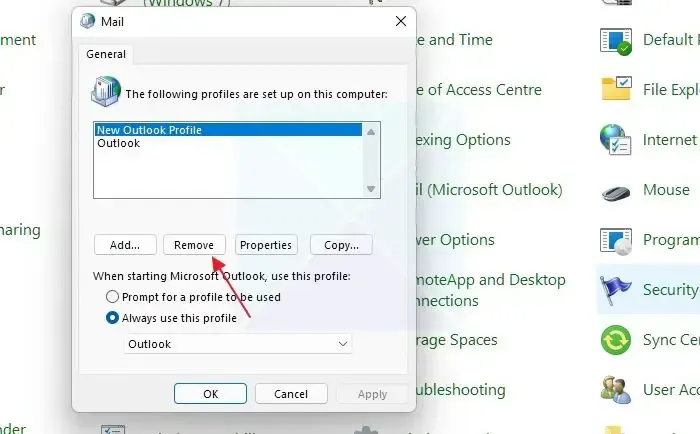
Maintenant, faites un clic droit sur la clé Profils et sélectionnez Exporter . Donnez un nom au fichier de registre et enregistrez-le. Le fichier sera enregistré avec le. extension d’enregistrement. Maintenant, copiez le. reg sur votre périphérique de stockage USB et collez-le sur un autre ordinateur.
Maintenant, ouvrez l’Éditeur du Registre sur un autre ordinateur et allez dans » Fichier > Importer « . Sélectionnez le fichier de registre et cliquez sur OK. Alternativement, vous pouvez également double-cliquer sur le fichier de registre pour le fusionner dans l’éditeur de registre.
Lorsque vous avez terminé, redémarrez votre ordinateur et lancez Outlook. Procédez à la configuration de votre compte si vous y êtes invité. Le problème devrait être résolu.
4] Bureau de réparation
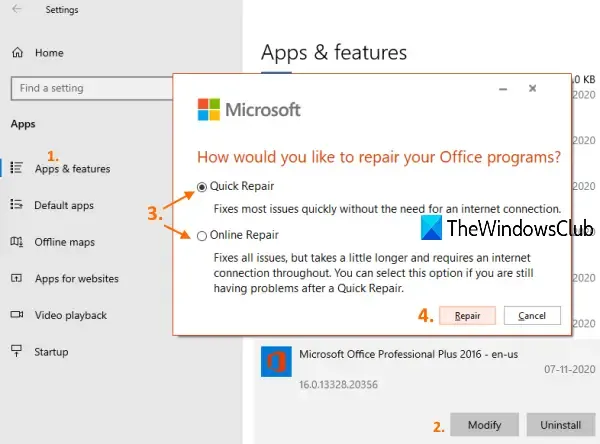
Si aucun des correctifs ci-dessus n’a résolu le problème, réparez Microsoft Office . Exécutez une réparation en ligne. Ce processus prend du temps mais aide à résoudre la plupart des problèmes.
C’est ça. J’espère que ça aide.
Comment corriger l’erreur 0x80040600 dans Outlook ?
L’ erreur inconnue 0x80040600 dans Outlook se produit en raison de certains dommages au fichier Outlook PST ou si le fichier PST a été corrompu. Pour corriger cette erreur, vous devez réparer les fichiers de données Outlook corrompus.
Pourquoi Outlook n’envoie-t-il pas d’e-mails 0x80040115 ?
Lorsque le code d’erreur 0x80040115 se produit, Outlook affiche le message » Nous ne pouvons pas terminer cela car nous ne pouvons pas contacter le serveur pour le moment « . Il existe de nombreuses causes à cette erreur, comme une mauvaise connexion Internet, des compléments en conflit, une installation Office corrompue, etc.



Laisser un commentaire